CorelDRAW中添加文本内容的方法教程
时间:2023-04-04 17:15:33作者:极光下载站人气:407
coreldraw是一款非常好用的平面设计软件,在其中我们可以使用各种强大的功能实现想要的设计创作。如果我们希望在CorelDRAW中添加文本内容并设置一定的格式,小伙伴们知道具体该如何进行操作吗,其实操作方法是非常简单的。我们只需要在界面左侧找到并点击“字”图标后,拖动鼠标左键绘制区域,在其中输入内容,选中内容就可以在上方的工具栏中进行详细的参数调整和设置了。操作起来其实是非常简单的,小伙伴们可以尝试操作一下。接下来,小编就来和小伙伴们分享具体的操作步骤了,有需要或者是有兴趣了解的小伙伴们快来和小编一起往下看看吧!
操作步骤
第一步:双击打开CorelDRAW,按Ctrl+N或点击“文件”——“新建”按钮新建空白文档;
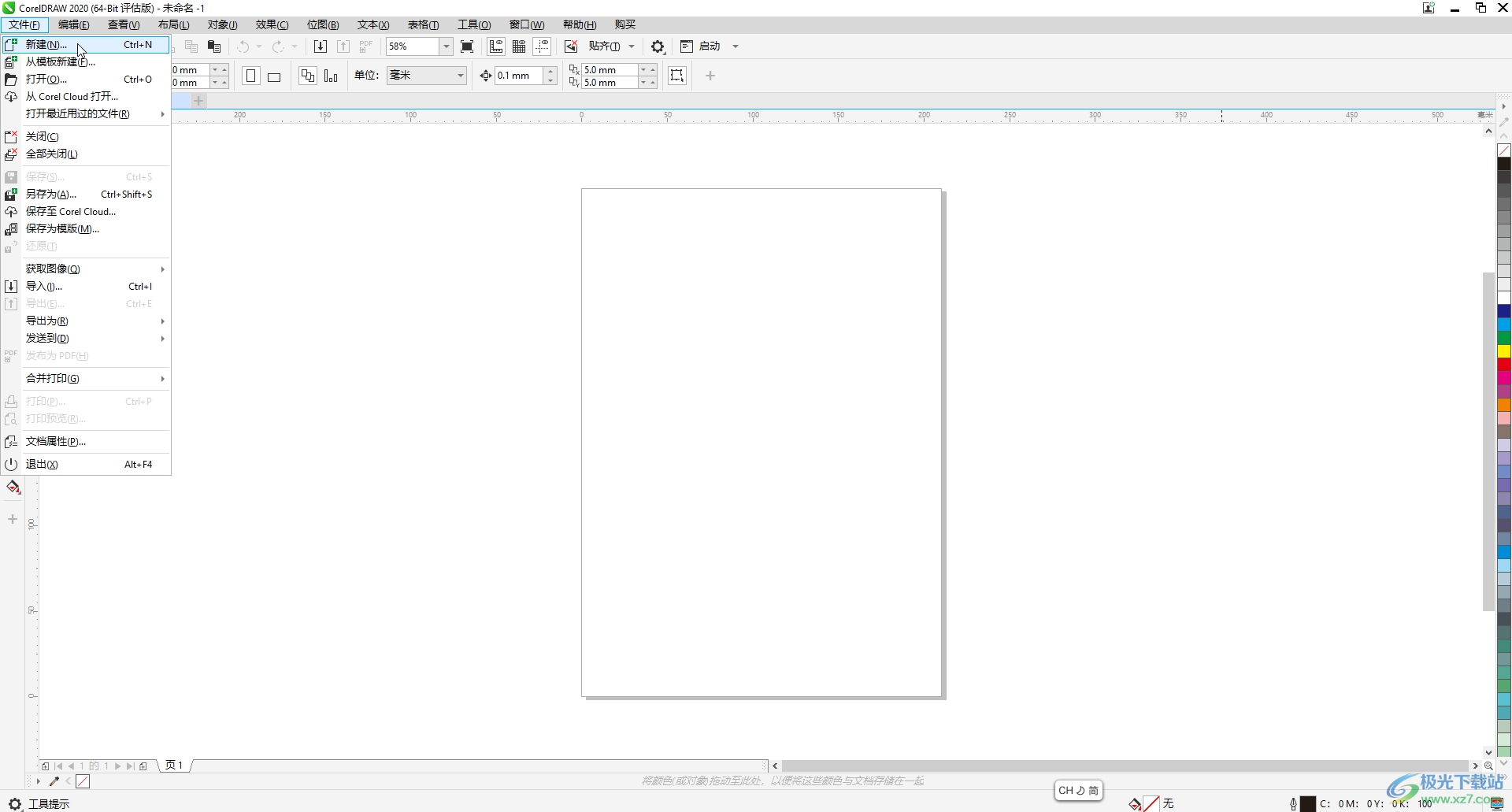
第二步:在界面左侧找到并点击“文本”按钮,可以看到快捷键是F8,后续可以直接使用快捷键进行操作;
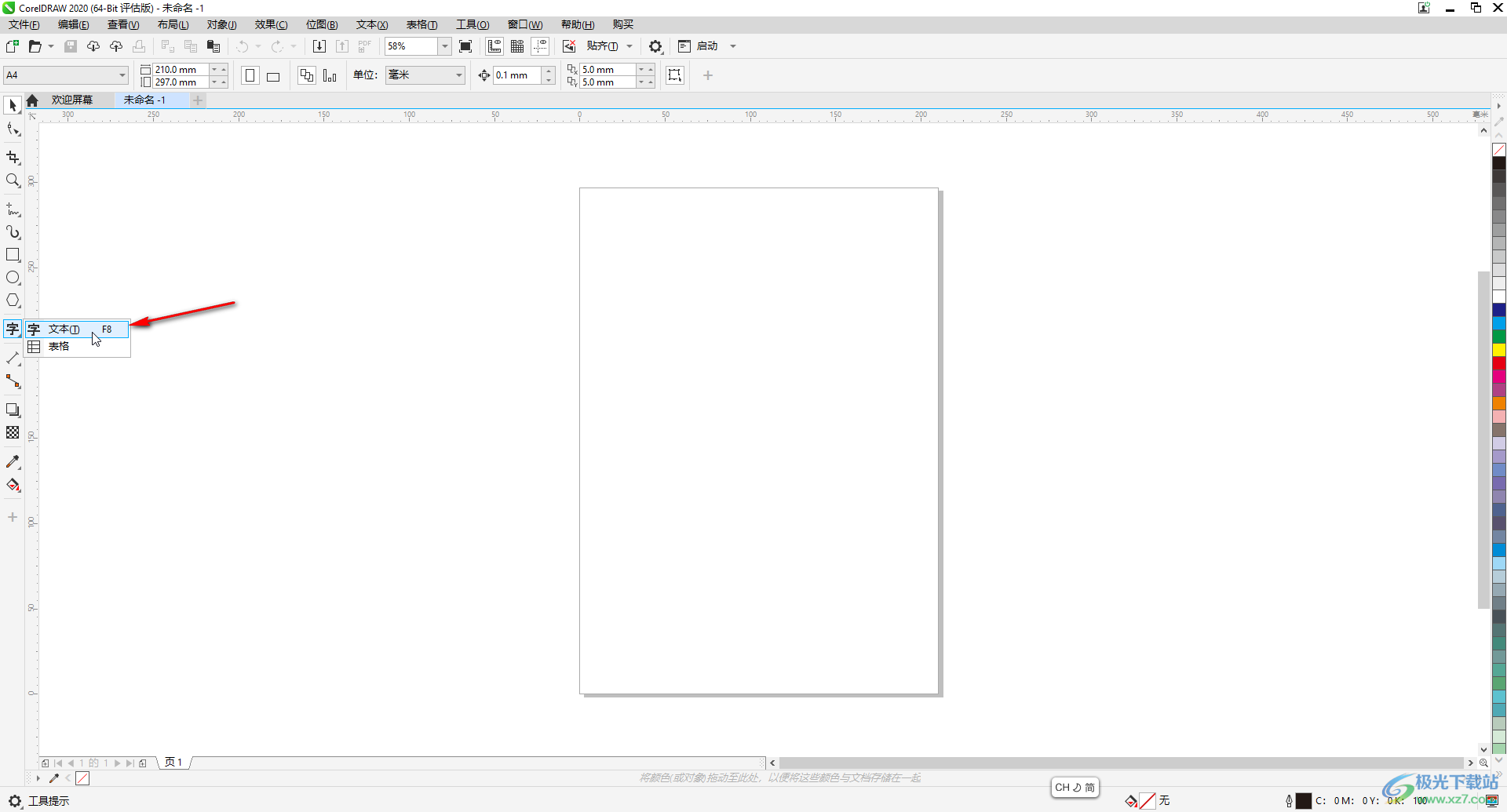
第三步:使用鼠标左键在需要添加文本内容的地方绘制选框;
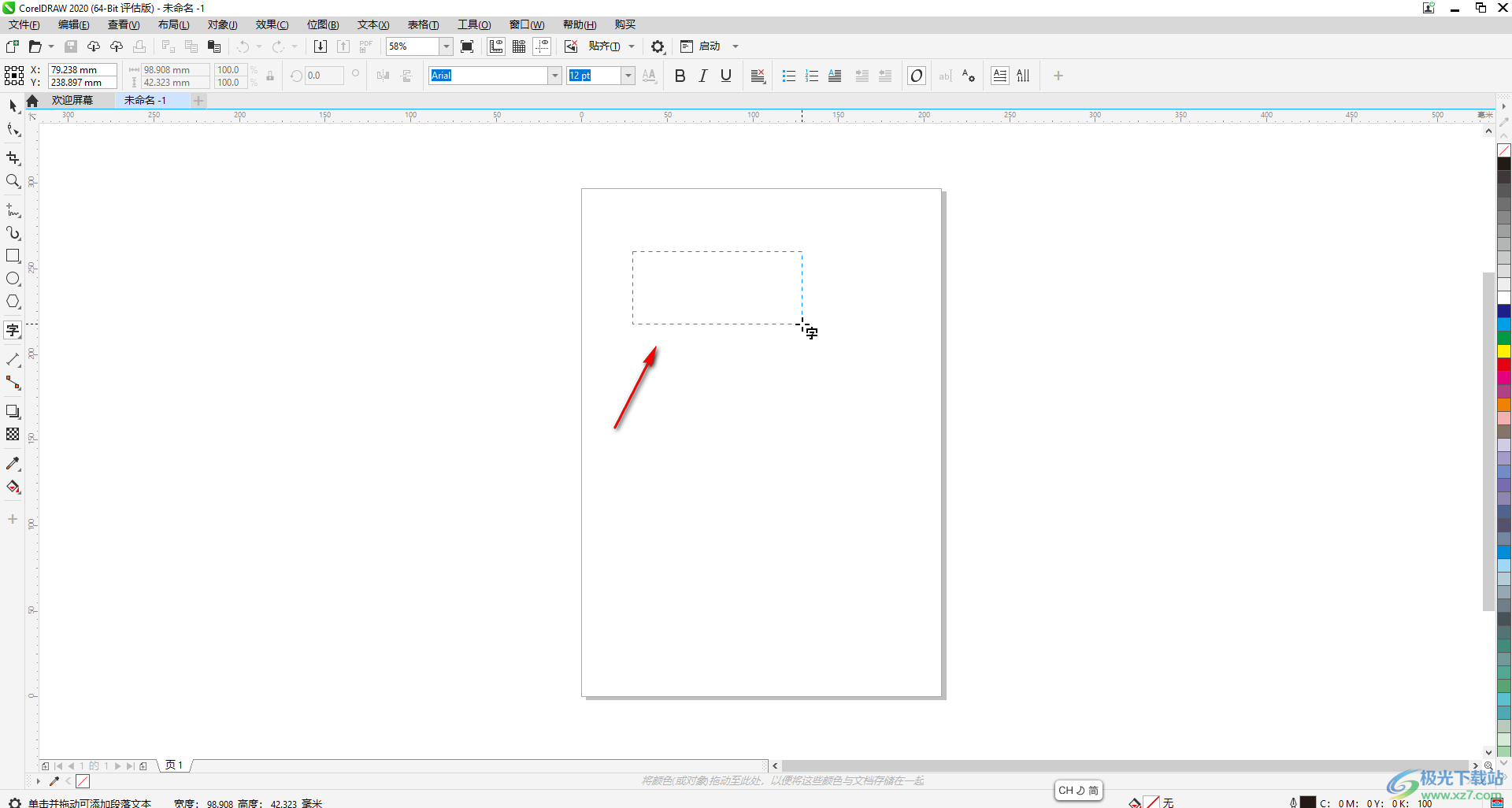
第四步:直接在其中输入需要的文本内容,按Ctrl+A键可以选中全部文本内容,在上方可以适当调整字体字号;
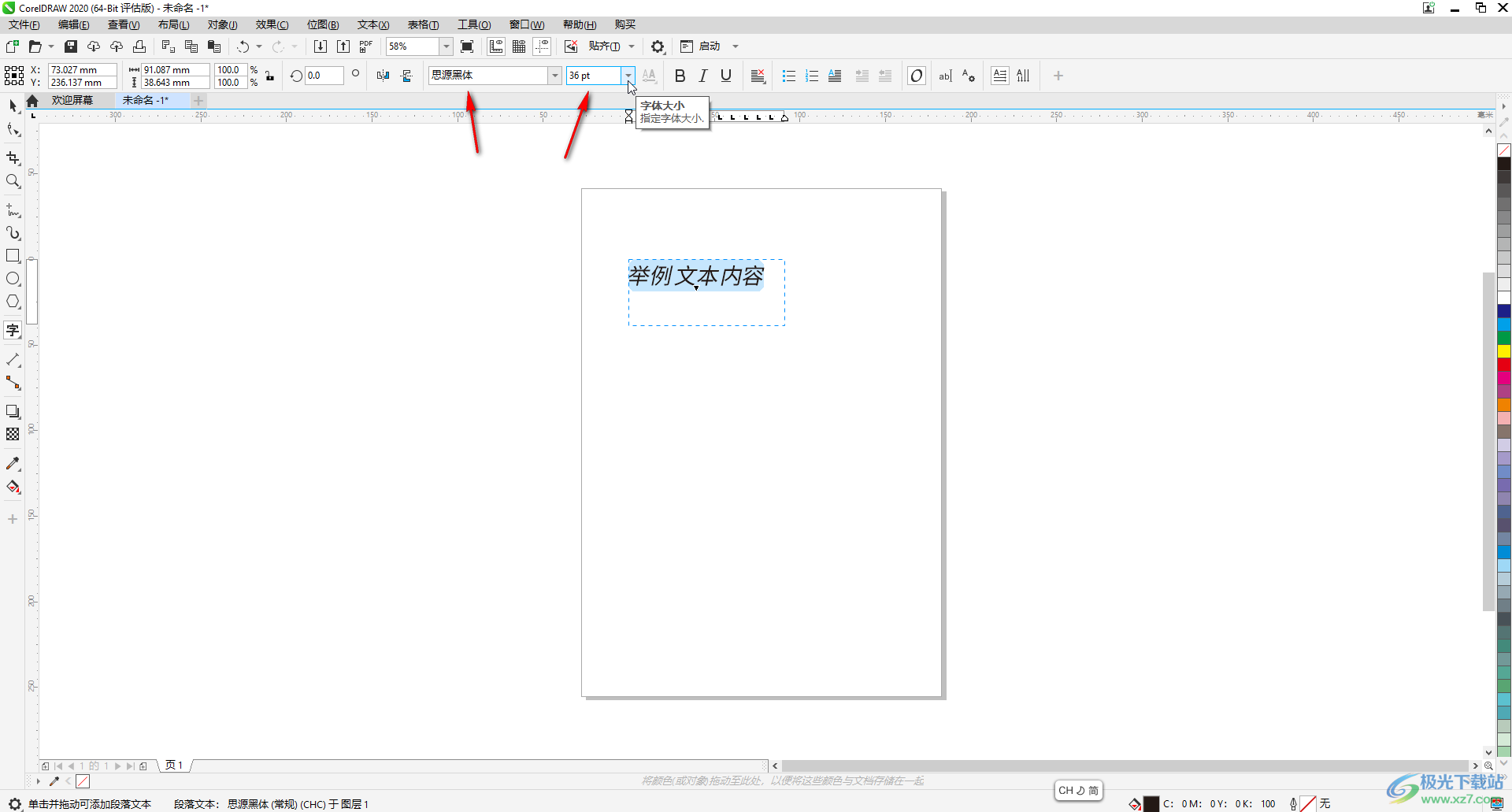
第五步:在右上方还可以调整文本方向,点击带齿轮的字母A图标打开侧边栏还可以进行更多细节的调整。
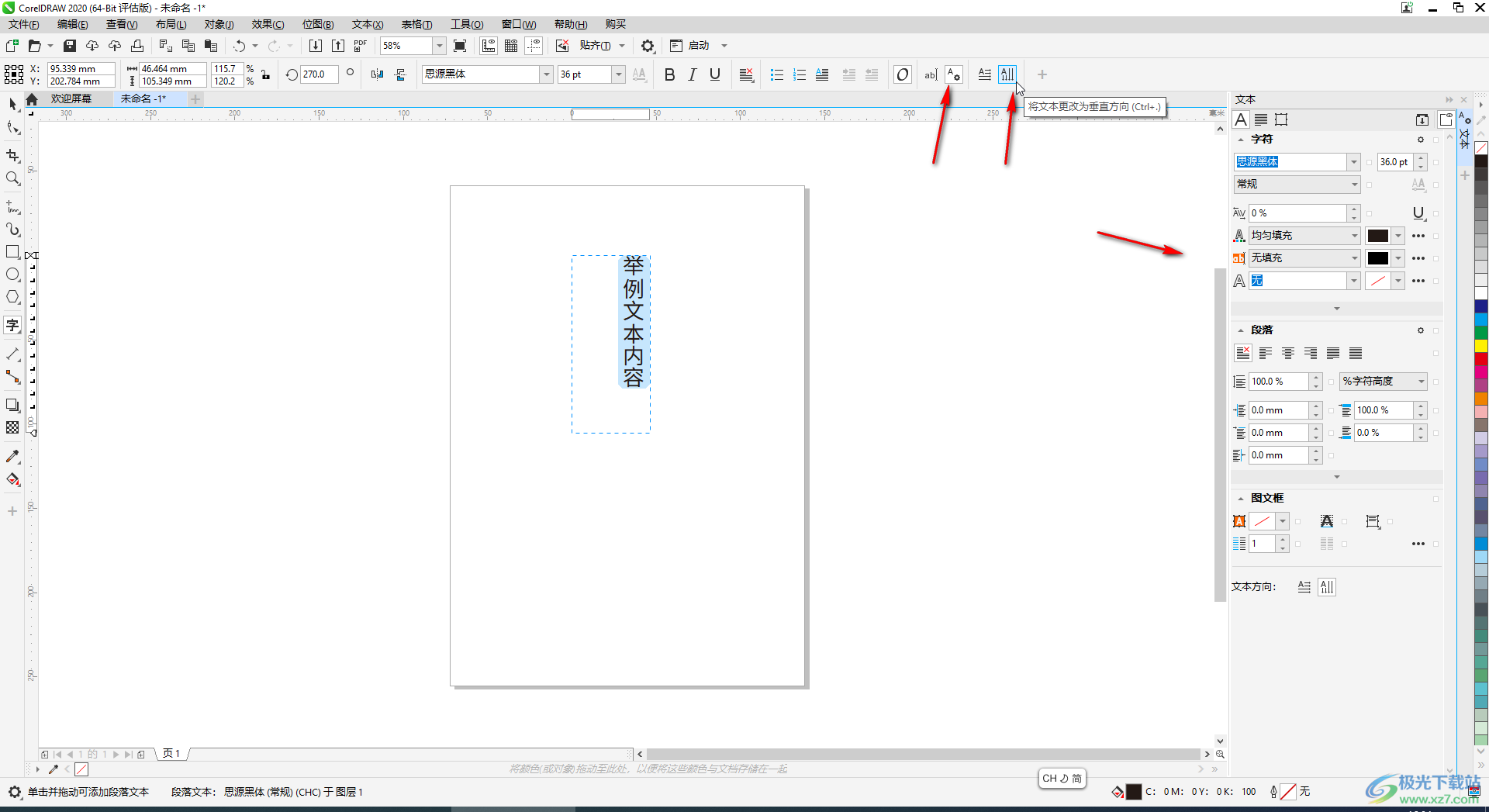
以上就是CorelDRAW中添加文本内容的方法教程的全部内容了。如果有需要我们还可以在其中添加表格等元素,小伙伴们可以打开软件后按需操作起来。

大小:10.84 MB版本:免费版环境:WinAll, WinXP, Win7
- 进入下载
相关下载
热门阅览
- 1百度网盘分享密码暴力破解方法,怎么破解百度网盘加密链接
- 2keyshot6破解安装步骤-keyshot6破解安装教程
- 3apktool手机版使用教程-apktool使用方法
- 4mac版steam怎么设置中文 steam mac版设置中文教程
- 5抖音推荐怎么设置页面?抖音推荐界面重新设置教程
- 6电脑怎么开启VT 如何开启VT的详细教程!
- 7掌上英雄联盟怎么注销账号?掌上英雄联盟怎么退出登录
- 8rar文件怎么打开?如何打开rar格式文件
- 9掌上wegame怎么查别人战绩?掌上wegame怎么看别人英雄联盟战绩
- 10qq邮箱格式怎么写?qq邮箱格式是什么样的以及注册英文邮箱的方法
- 11怎么安装会声会影x7?会声会影x7安装教程
- 12Word文档中轻松实现两行对齐?word文档两行文字怎么对齐?
网友评论